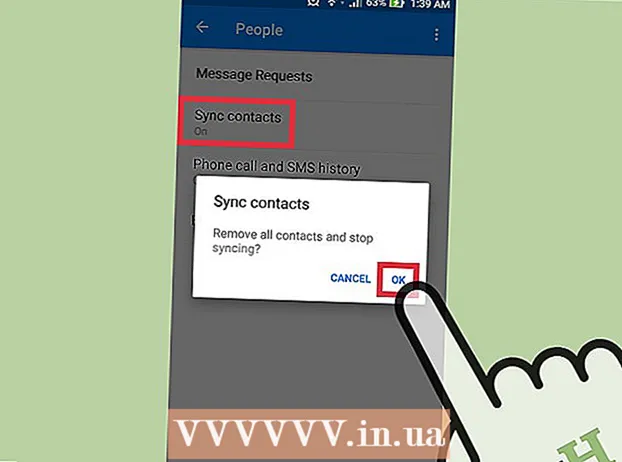Συγγραφέας:
Randy Alexander
Ημερομηνία Δημιουργίας:
3 Απρίλιος 2021
Ημερομηνία Ενημέρωσης:
25 Ιούνιος 2024

Περιεχόμενο
Αυτό το wikiHow σάς διδάσκει πώς να εκκαθαρίσετε την προσωρινή μνήμη του συστήματος αρχείων (cache) που αποθηκεύει ο Mac όταν το χρησιμοποιείτε και πώς να εκκαθαρίσετε την προσωρινή μνήμη προσωρινών αρχείων Internet στο Safari. Σημείωση: η εκκαθάριση της προσωρινής μνήμης συστήματος μπορεί να προκαλέσει απροσδόκητο πάγωμα ή διακοπή λειτουργίας του Mac σας. Αυτό είναι ένα φυσιολογικό φαινόμενο κατά την εκκαθάριση της προσωρινής μνήμης.
Βήματα
Μέθοδος 1 από 2: Εκκαθάριση της προσωρινής μνήμης του συστήματος
Κλείστε όσο το δυνατόν περισσότερα ανοιχτά προγράμματα. Τα ανοιχτά προγράμματα χρησιμοποιούν αρχεία στον κατάλογο "Cache", οπότε δεν θα μπορείτε να μεγιστοποιήσετε τα δεδομένα cache εάν εκτελούνται πολλά προγράμματα.

Ανοίξτε το Finder σε Mac. Κάντε κλικ στο μπλε εικονίδιο smiley που βρίσκεται στην επιφάνεια εργασίας ή στην αριστερή πλευρά της γραμμής Προκυμαία.
Κάντε κλικ στο στοιχείο Πηγαίνω βρίσκεται στη γραμμή μενού στο επάνω μέρος της οθόνης. Θα εμφανιστεί ένα αναπτυσσόμενο μενού.

Κάντε κλικ Μετάβαση στο φάκελο ... (Μετάβαση στον κατάλογο). Αυτή η επιλογή βρίσκεται κοντά στο κάτω μέρος του αναπτυσσόμενου μενού Πηγαίνω. Θα ανοίξει ένα πλαίσιο κειμένου.
Εισαγάγετε τη διαδρομή του φακέλου "Βιβλιοθήκη". Εισαγωγή ~ / Βιβλιοθήκη / στο πλαίσιο κειμένου.

Κάντε κλικ στο κουμπί Πηγαίνω Μπλε στην κάτω δεξιά γωνία του πλαισίου κειμένου. Ο φάκελος βιβλιοθήκης θα ανοίξει για να βρείτε έναν φάκελο που ονομάζεται "Caches".
Κάντε διπλό κλικ στο φάκελο "Caches". Αυτός ο φάκελος βρίσκεται κοντά στην κορυφή του παραθύρου Finder, αλλά ίσως χρειαστεί να μετακινηθείτε προς τα κάτω για να τον βρείτε εάν δεν τον βλέπετε.

Επιλέξτε το περιεχόμενο στο φάκελο "Caches". Κάντε κλικ σε ένα περιεχόμενο ή φάκελο στο φάκελο "Caches" και κάντε κλικ στο ⌘ Εντολή+ΕΝΑ. Θα επιλεγεί όλο το περιεχόμενο στο φάκελο "Caches".
Διαγράψτε τα περιεχόμενα του φακέλου "Caches". Κάντε κλικ στο στοιχείο μενού Επεξεργασία (Επεξεργασία) στο επάνω μέρος της οθόνης και, στη συνέχεια, επιλέξτε Μετακίνηση στοιχείων στον Κάδο απορριμμάτων (Μετακίνηση περιεχομένου στον κάδο απορριμμάτων) από το αναπτυσσόμενο μενού. Τα περιεχόμενα του φακέλου "Caches" θα μετακινηθούν στον κάδο απορριμμάτων.- Εάν εμφανιστεί ένα μήνυμα σφάλματος που δηλώνει ότι δεν ήταν δυνατή η διαγραφή ενός ή περισσότερων αρχείων, τα δεδομένα χρησιμοποιούνται αυτήν τη στιγμή από ένα ανοιχτό πρόγραμμα. Παράλειψη διαγραφής αυτών των αρχείων προς το παρόν και δοκιμάστε να τα διαγράψετε ξανά μετά το κλείσιμο των ύποπτων προγραμμάτων.
Κάντε κλικ στο στοιχείο μενού Ευρίσκων στην επάνω αριστερή γωνία της οθόνης. Θα εμφανιστεί ένα αναπτυσσόμενο μενού.
Κάντε κλικ Αδειος κάδος ... (Εκκαθάριση απορριμμάτων). Αυτή η επιλογή βρίσκεται στο αναπτυσσόμενο μενού Ευρίσκων.
Κάντε κλικ Εντάξει όταν σας ζητηθεί. Αυτό θα καθαρίσει τον κάδο ανακύκλωσης και τελειώσατε με τα δεδομένα προσωρινής αποθήκευσης του Mac σας. διαφήμιση
Μέθοδος 2 από 2: Εκκαθάριση προσωρινής μνήμης Safari

Ανοίξτε το Safari. Η εφαρμογή Safari διαθέτει μπλε εικονίδιο πυξίδας και συνήθως βρίσκεται στη γραμμή Dock στο κάτω μέρος της οθόνης Mac.
Κάντε κλικ στο στοιχείο μενού Σαφάρι στην επάνω αριστερή γωνία της οθόνης. Θα εμφανιστεί ένα αναπτυσσόμενο μενού.
- Εάν δείτε το στοιχείο μενού Αναπτύσσω (Ανάπτυξη) στη γραμμή στο πάνω μέρος της οθόνης, κάντε κλικ σε αυτήν και μεταβείτε στο βήμα "Κλικ" Άδειο Cache’.

Κάντε κλικ Προτιμήσεις… (Εθιμο). Η επιλογή βρίσκεται κοντά στην κορυφή του αναπτυσσόμενου μενού Σαφάρι. Θα ανοίξει ένα νέο παράθυρο.
Κάντε κλικ Προχωρημένος (Προχωρημένος). Αυτή η καρτέλα βρίσκεται στη δεξιά πλευρά του παραθύρου Προτιμήσεις.

Επιλέξτε το πλαίσιο "Εμφάνιση μενού ανάπτυξης στη γραμμή μενού" (Εμφάνιση της καρτέλας Ανάπτυξη στη γραμμή μενού). Αυτή η επιλογή βρίσκεται στο κάτω μέρος του παραθύρου Προτιμήσεις. Κάρτα Αναπτύσσω θα προστεθεί στη γραμμή μενού του Safari.
Κάντε κλικ στην κάρτα Αναπτύσσω μόλις προστέθηκε στη γραμμή μενού στο πάνω μέρος της οθόνης. Θα εμφανιστεί ένα αναπτυσσόμενο μενού.

Κάντε κλικ Άδειο Cache (Εκκαθάριση προσωρινής μνήμης). Αυτή η ενέργεια βρίσκεται στο αναπτυσσόμενο μενού Αναπτύσσω. Η κρυφή μνήμη του Safari στο Mac σας θα διαγραφεί αυτόματα.- Δεν θα εμφανιστούν αναδυόμενα παράθυρα ή μηνύματα επιβεβαίωσης κατά την εκκαθάριση της προσωρινής μνήμης.
Συμβουλή
- Εάν χρησιμοποιείτε πρόγραμμα περιήγησης διαφορετικό από το Safari, μπορείτε να διαγράψετε την προσωρινή μνήμη αυτού του προγράμματος περιήγησης από τις ρυθμίσεις του προγράμματος.
- Συχνά, η εκκαθάριση της προσωρινής μνήμης μπορεί να προκαλέσει διακοπή λειτουργίας του Mac ή ασταθής λειτουργία. Επομένως, πρέπει να κάνετε επανεκκίνηση του υπολογιστή σας μετά την εκκαθάριση της μνήμης cache.
Προειδοποίηση
- Η εκκαθάριση της προσωρινής μνήμης συστήματος μπορεί να παγώσει το Mac σας. Ενώ ο Mac σας μπορεί να επανεκκινήσει και να αρχίσει να λειτουργεί χωρίς πρόβλημα, φροντίστε να αποθηκεύσετε τα δεδομένα περιόδου σύνδεσης και να βγείτε από όλα τα ανοιχτά προγράμματα πριν από την εκκαθάριση της προσωρινής μνήμης του συστήματός σας.